윈도우로 돌리기 우분투 지우기
하나의 디스크에 파티션으로 나눠서 우분투를 사용하다가 필요가 없을 때 아예 삭제하는 방법 입니다.
나중에 또 까먹으니 ㅋㅋ 미뤘던 포스팅을 합니다~
파티션으로 나눴던 우분투 삭제하기
학교 컴으로 파티션을 나눠서 윈도우즈와 우분트를 설치할 수 있게 했는데
실습이 끝나고 아무래도 학교 컴이다 보니 (원래 내가 쓰던 컴퓨터가 아니어서)
다시 윈도우즈만 쓰던 환경으로 되도릴 필요가 있었다. 그래서 우분투를 삭제하게 되었다.
먼저 Windows10을 선택해서 윈도우로 부팅을 한 후에
시작메뉴에서 마우스 오른쪽 누른 다음에 디스크 관리를 켜주자
우분투 삭제는 아주 간단하다. 우분투가 설치된 파티션을 날려버리면 된다
먼저 리눅스 우분투가 설치된 파티션을 선택해준 다음에 마우스 오른쪽 클릭
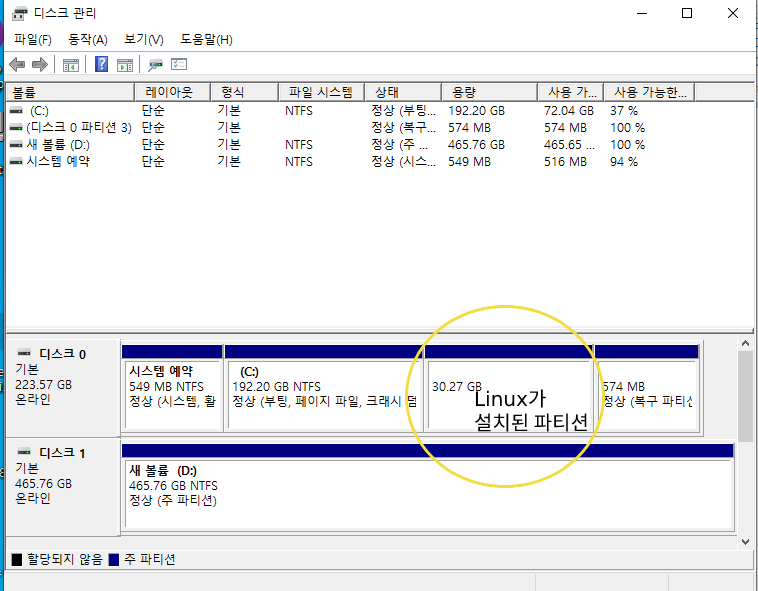
과감하게 볼륨 삭제를 해준다 (파티션은 꼭 우분투이 설치된 파티션을 선택해줘야한다) C: 파티션을 지우게 되면 윈도우즈가 지워지므로 주의
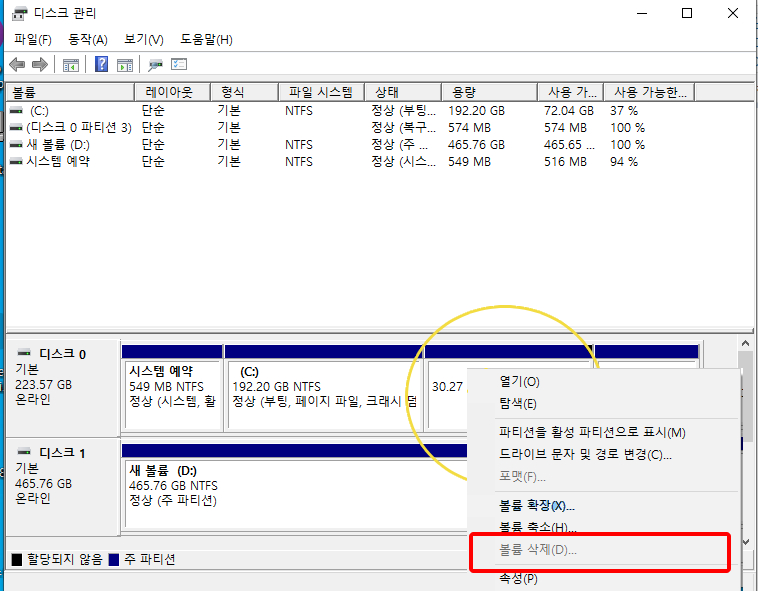 (사진 찍어놓은게 없어서 편집함;;)
(사진 찍어놓은게 없어서 편집함;;)
파티션이 삭제가 되었다면 이제는 C: 드라이브를 선택 후 마우스 오른쪽 클릭
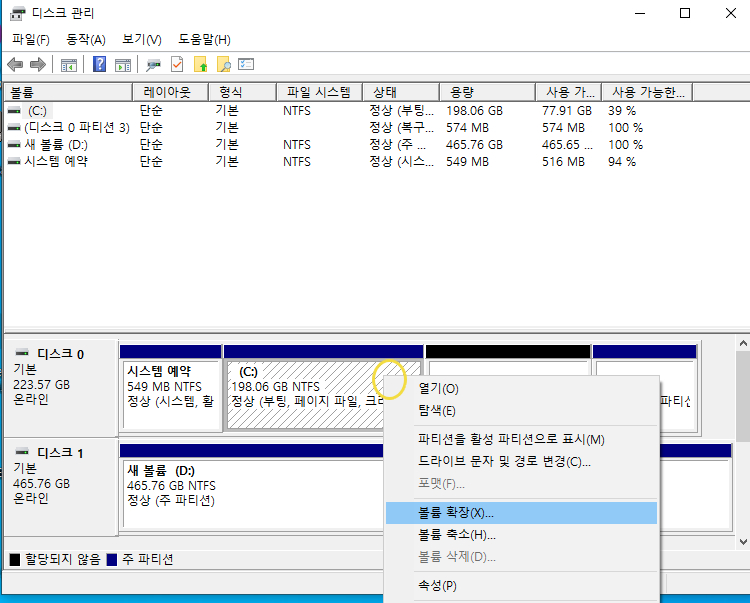
그 다음은 차례 확인 후 다음을 클릭해준다
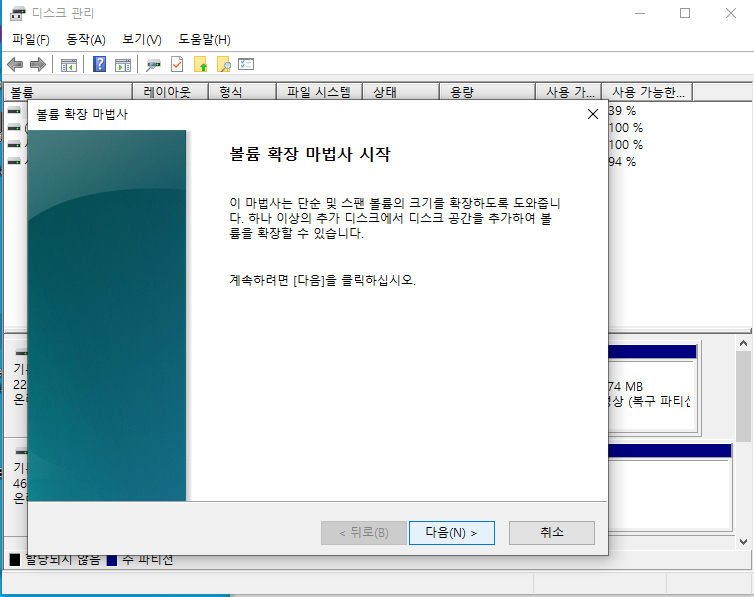
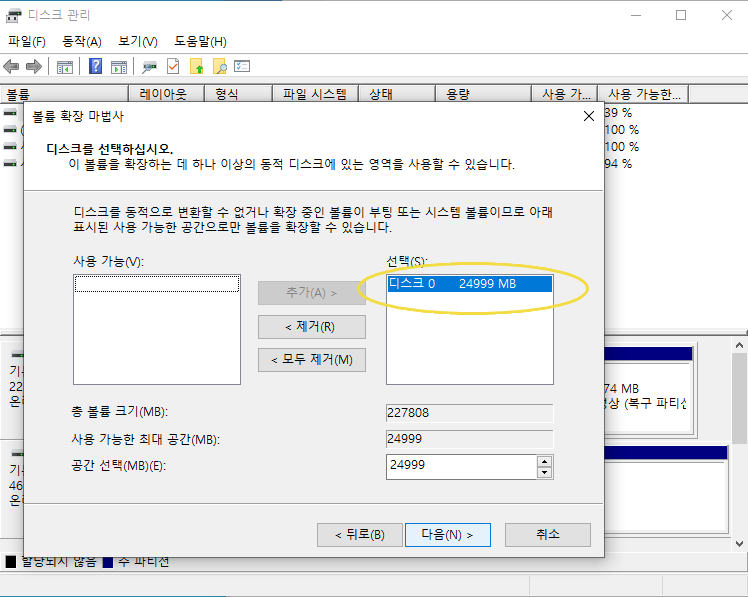
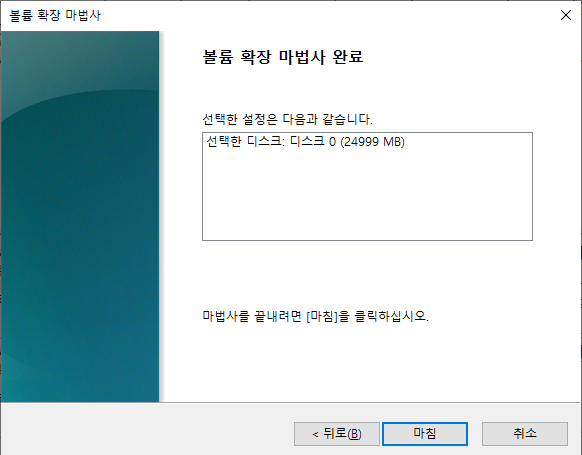
이로써 우분투는 지워졌다.
리눅스가 지워졌으므로 grub 부트로더 쪽도 정리해주기
부트로더를 정리해주는 것도 cmd를 열어서 해주는 것도 있으나
알아 보다가 잘 안되서 좋은 프로그램이 있어서 이걸로 실행하는게 빠른 듯 하다
위의 링크에서 AOMEI Partition Assistant Standard 무료버전을 설치해준다
설치 후에 실행을 해서 C드라이브인 Disk 0을 선택한 후 마우스 오른쪽 클릭을 해서 Rebuild MBR을 해준다
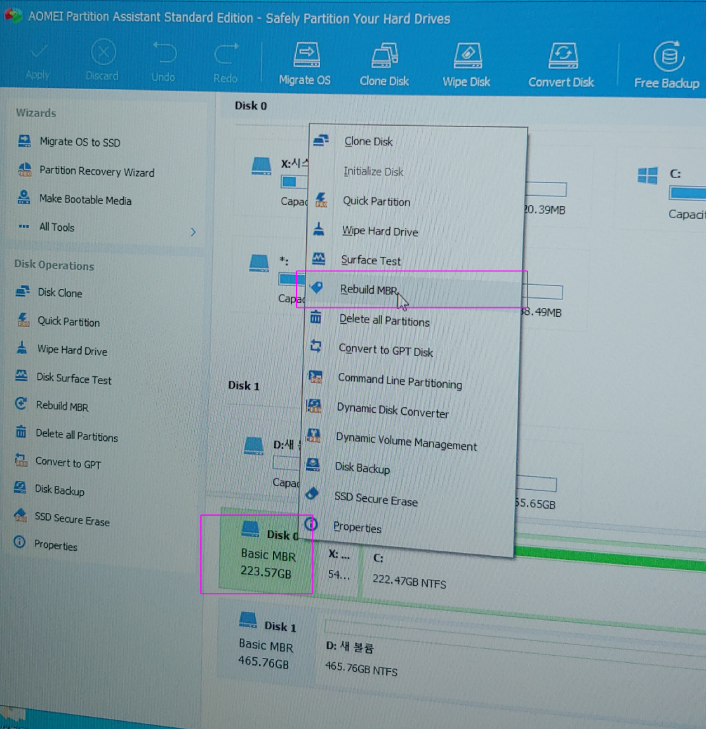
MBR은 레거시, CMS 바이오스 일 때 적용가능함
이제 운영체제를 선택해주면 되는데
Set the type of MBR for the current OS 화면에서 Windows 7/8/10/2011/2012 를 선택해 준다
그리고 나서 왼쪽 화면이 Apply 표시로 바뀌면 클릭을 해준다
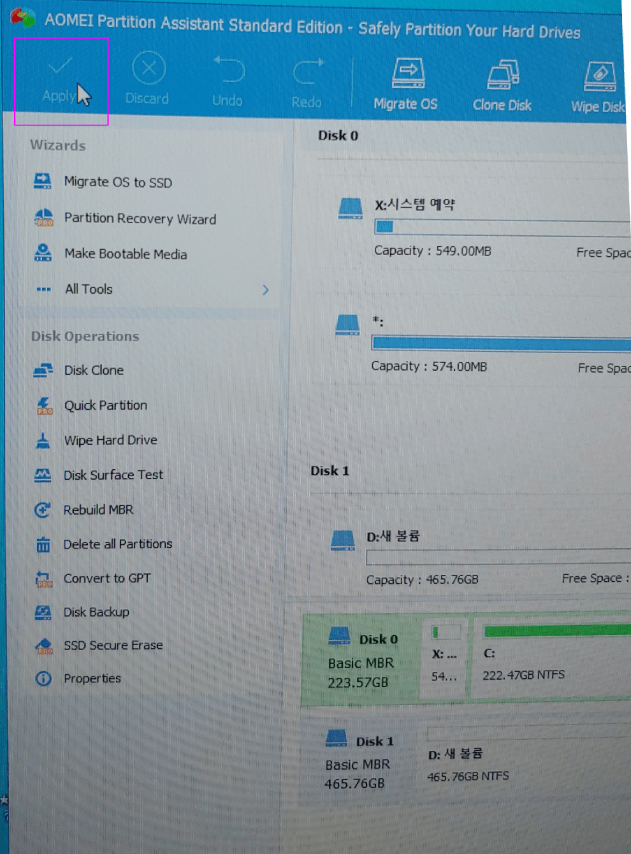
이제 windows를 부팅하게되면 우분투 선택 없이 바로 windows로 부팅이 된다.
